WordPress Toolkit
WordPress Toolkit - это единый интерфейс управления, позволяющий легко устанавливать, настраивать и управлять WordPress.
Установка WordPress
Чтобы установить новую копию WordPress, откройте Сайты и домены > WordPress и нажмите Установить. Доступны следующие опции установки:
- Для быстрой установки нажмите Установить. Последняя версия WordPress будет установлена с настройками по умолчанию.
- Для выборочной установки нажмите
 и выберите в меню Выборочная установка. При выборочной установке можно выбрать домен, на который будет установлен WordPress, настроить учетную запись администратора, указать имя базы данных и т. д. Будет установлена последняя версия WordPress.
и выберите в меню Выборочная установка. При выборочной установке можно выбрать домен, на который будет установлен WordPress, настроить учетную запись администратора, указать имя базы данных и т. д. Будет установлена последняя версия WordPress. - Чтобы установить конкретную версию WordPress, нажмите
 > Установить версию и выберите в меню нужную версию WordPress. Произойдет выборочная установка, как описано выше, но будет установлена не последняя, а выбранная версия WordPress.
> Установить версию и выберите в меню нужную версию WordPress. Произойдет выборочная установка, как описано выше, но будет установлена не последняя, а выбранная версия WordPress.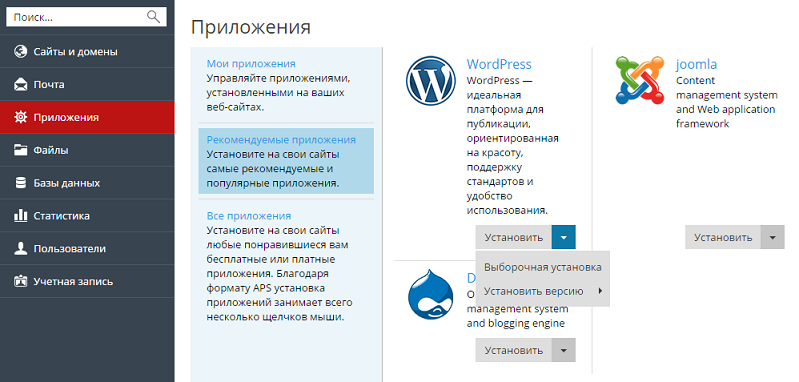
Интеграция установок WordPress с WordPress Toolkit
Все установки WordPress, добавленные через WordPress Toolkit или через страницу Приложения, появляются в WordPress Toolkit автоматически; а установки, выполненные вручную, нужно прикрепить к WordPress Toolkit. Если вы обновились с более ранней версии Plesk, в которой пользовались WordPress, вам также нужно вручную прикрепить имеющиеся у вас установки WordPress к WordPress Toolkit.
Чтобы прикрепить установки WordPress к WordPress Toolkit, откройте Сайты и домены > WordPress и нажмите Сканировать. Но если после сканирования вы или ваши клиенты вручную установите новые копии WordPress, они не будут прикреплены к WordPress Toolkit.
Все установки WordPress, добавленные через WordPress Toolkit или через страницу Приложения, постоянно прикреплены к WordPress Toolkit. Их невозможно будет открепить от WordPress Toolkit - только полностью удалить. Чтобы удалить установку WordPress, откройте Сайты и домены > WordPress > щелкните по нужной установке WordPress и нажмите Удалить.
Добавленные вручную установки WordPress нельзя удалить средствами WordPress Toolkit; вы можете только открепить их от WordPress Toolkit. Чтобы открепить установку WordPress, откройте Сайты и домены > WordPress > щелкните по нужной установке WordPress и нажмите Открепить. Обратите внимание, что при следующем сканировании открепленная установка WordPress будет снова прикреплена к WordPress Toolkit.
Вход в WordPress
Чтобы войти в установку WordPress, откройте Сайты и домены > WordPress и нажмите кнопку Войти для нужной установки WordPress. Для добавленных вручную установок WordPress нужно будет ввести имя пользователя и пароль администратора, если вы их не указывали ранее на странице Сайты и домены > WordPress > имя установки > Параметры доступа.
Управление установками WordPress
Чтобы изменить имя пользователя базы данных, электронный адрес администратора, название сайта или язык интерфейса для установки WordPress, перейдите на страницу Сайты и домены > WordPress, нажмите имя установки WordPress > Изменить настройки.
Чтобы изменить параметры доступа для администратора, перейдите на страницу Сайты и домены > WordPress, нажмите имя установки WordPress > Параметры доступа. Здесь можно указать пароль учетной записи администратора установки WordPress - с его помощью можно будет входить в WordPress из Plesk. Если для установки WordPress создано более одной учетной записи администратора, выберите в списке ту, которая будет использоваться для входа в WordPress. Если вы не помните пароль учетной записи администратора, здесь можно его сбросить.
Обновление установок WordPress
Чтобы проверить наличие обновлений для установок WordPress и установленных тем и плагинов, откройте Сайты и домены > WordPress > Проверить обновления.
Чтобы обновить установки WordPress, откройте Сайты и домены > WordPress, выберите нужные установки и нажмите Обновить.
Чтобы настроить автоматические обновления для установок WordPress, перейдите на страницу Сайты и домены > WordPress > Автообновление, выберите нужные установки WordPress и нажмите Включить автообновление.